《编辑加工文字》教学设计
- 格式:docx
- 大小:10.90 KB
- 文档页数:7
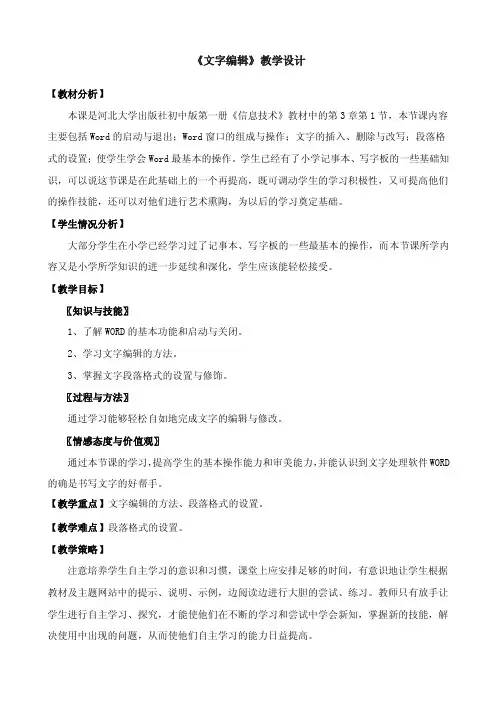
《文字编辑》教学设计【教材分析】本课是河北大学出版社初中版第一册《信息技术》教材中的第3章第1节,本节课内容主要包括Word的启动与退出;Word窗口的组成与操作;文字的插入、删除与改写;段落格式的设置;使学生学会Word最基本的操作。
学生已经有了小学记事本、写字板的一些基础知识,可以说这节课是在此基础上的一个再提高,既可调动学生的学习积极性,又可提高他们的操作技能,还可以对他们进行艺术熏陶,为以后的学习奠定基础。
【学生情况分析】大部分学生在小学已经学习过了记事本、写字板的一些最基本的操作,而本节课所学内容又是小学所学知识的进一步延续和深化,学生应该能轻松接受。
【教学目标】〖知识与技能〗1、了解WORD的基本功能和启动与关闭。
2、学习文字编辑的方法。
3、掌握文字段落格式的设置与修饰。
〖过程与方法〗通过学习能够轻松自如地完成文字的编辑与修改。
〖情感态度与价值观〗通过本节课的学习,提高学生的基本操作能力和审美能力,并能认识到文字处理软件WORD 的确是书写文字的好帮手。
【教学重点】文字编辑的方法、段落格式的设置。
【教学难点】段落格式的设置。
【教学策略】注意培养学生自主学习的意识和习惯,课堂上应安排足够的时间,有意识地让学生根据教材及主题网站中的提示、说明、示例,边阅读边进行大胆的尝试、练习。
教师只有放手让学生进行自主学习、探究,才能使他们在不断的学习和尝试中学会新知,掌握新的技能,解决使用中出现的问题,从而使他们自主学习的能力日益提高。
【教学环境】〖硬件资源〗网络机房〖软件资源〗文字处理软件〖教学素材〗已经做好的网络课件【教学过程】一、导入〖教师活动〗同学们都有这样的经历,使用纸笔写文章,再插入、删除、修改是很麻烦的。
学习完今天这节课,我们就能轻松地对文字进行编辑了。
利用计算机的文字处理软件可以让每个人都能轻松地进行专业化的文档书写。
小学的时候,我们已经学习了基本的编辑技巧,这节课我们一起来探索文字处理软件word的编辑操作。
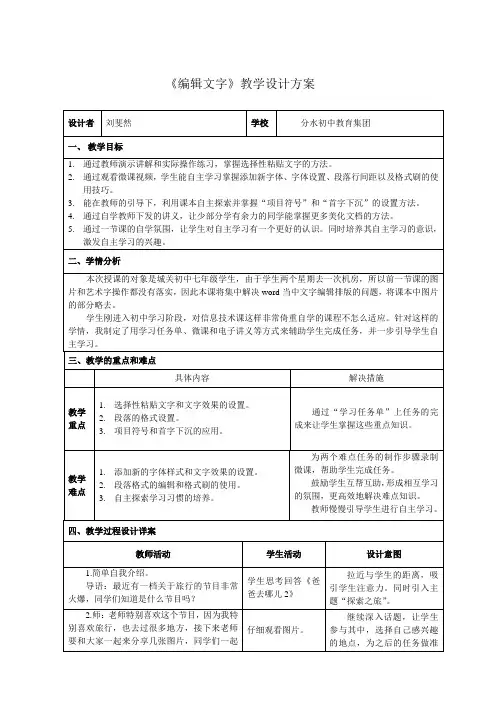
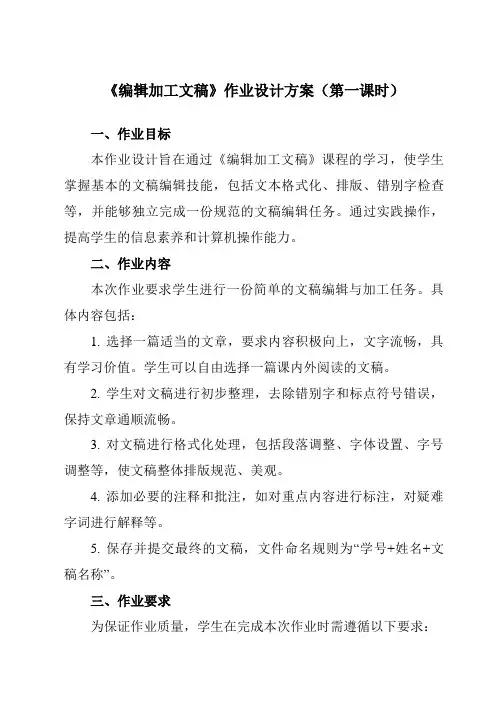
《编辑加工文稿》作业设计方案(第一课时)一、作业目标本作业设计旨在通过《编辑加工文稿》课程的学习,使学生掌握基本的文稿编辑技能,包括文本格式化、排版、错别字检查等,并能够独立完成一份规范的文稿编辑任务。
通过实践操作,提高学生的信息素养和计算机操作能力。
二、作业内容本次作业要求学生进行一份简单的文稿编辑与加工任务。
具体内容包括:1. 选择一篇适当的文章,要求内容积极向上,文字流畅,具有学习价值。
学生可以自由选择一篇课内外阅读的文稿。
2. 学生对文稿进行初步整理,去除错别字和标点符号错误,保持文章通顺流畅。
3. 对文稿进行格式化处理,包括段落调整、字体设置、字号调整等,使文稿整体排版规范、美观。
4. 添加必要的注释和批注,如对重点内容进行标注,对疑难字词进行解释等。
5. 保存并提交最终的文稿,文件命名规则为“学号+姓名+文稿名称”。
三、作业要求为保证作业质量,学生在完成本次作业时需遵循以下要求:1. 选择文稿时要确保其内容的适宜性和准确性。
2. 在整理和编辑文稿时,要细心、耐心,确保错别字和标点符号的纠正率达到100%。
3. 格式化处理时,要遵循常规的排版规则,保持整体风格的一致性。
4. 添加注释和批注时,要确保其准确性和必要性,避免冗余和误导。
5. 提交作业前,要仔细检查文稿的完整性和规范性,确保无误后按时提交。
四、作业评价教师将根据以下标准对本次作业进行评价:1. 文稿内容的适宜性和准确性。
2. 错别字和标点符号的纠正情况。
3. 排版和格式的规范性及美观程度。
4. 注释和批注的准确性和必要性。
5. 作业提交的完整性和及时性。
五、作业反馈1. 教师将对每份作业进行认真批改,并给出详细的评价和建议。
2. 对于优秀的作业,将在课堂上进行展示和表扬,激励学生继续努力。
3. 对于存在问题的作业,教师将与学生进行个别沟通,指导其改进和提升。
4. 作业反馈将作为学生平时成绩的一部分,以促进学生的学习积极性和自我提升能力。
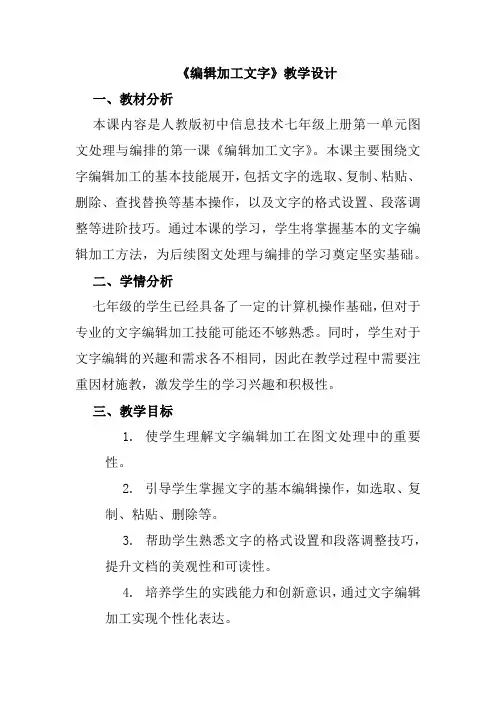
《编辑加工文字》教学设计一、教材分析本课内容是人教版初中信息技术七年级上册第一单元图文处理与编排的第一课《编辑加工文字》。
本课主要围绕文字编辑加工的基本技能展开,包括文字的选取、复制、粘贴、删除、查找替换等基本操作,以及文字的格式设置、段落调整等进阶技巧。
通过本课的学习,学生将掌握基本的文字编辑加工方法,为后续图文处理与编排的学习奠定坚实基础。
二、学情分析七年级的学生已经具备了一定的计算机操作基础,但对于专业的文字编辑加工技能可能还不够熟悉。
同时,学生对于文字编辑的兴趣和需求各不相同,因此在教学过程中需要注重因材施教,激发学生的学习兴趣和积极性。
三、教学目标1.使学生理解文字编辑加工在图文处理中的重要性。
2.引导学生掌握文字的基本编辑操作,如选取、复制、粘贴、删除等。
3.帮助学生熟悉文字的格式设置和段落调整技巧,提升文档的美观性和可读性。
4.培养学生的实践能力和创新意识,通过文字编辑加工实现个性化表达。
四、教学重点与难点1.教学重点:文字的选取、复制、粘贴、删除等基本操作;文字的格式设置和段落调整方法。
2.教学难点:如何灵活运用各种编辑技巧,实现文档的个性化编辑和加工。
五、教学准备1.多媒体教室,确保每位学生都能使用计算机进行操作。
2.准备相关的文字编辑软件,如Word等,供学生实践使用。
3.准备一些示例文档,包括格式规范和不规范的文档,供学生对比学习和实践操作。
4.准备教学课件和教学资源,包括文字编辑的基本操作演示、格式设置和段落调整的示例等。
六、教学过程(一)导入新课1.通过展示一些经过编辑加工的优秀文档,激发学生的学习兴趣,并引导他们思考这些文档是如何通过编辑加工变得美观和易读的。
2.提问学生:“你们在平时的学习和生活中,有没有遇到过需要对文字进行编辑加工的情况?你们是如何处理的?”引导学生分享自己的经验和问题,为后续教学做铺垫。
(二)新课讲解1.文字的基本编辑操作o讲解文字的选取方法,包括鼠标拖动选取、Shift键连续选取等。
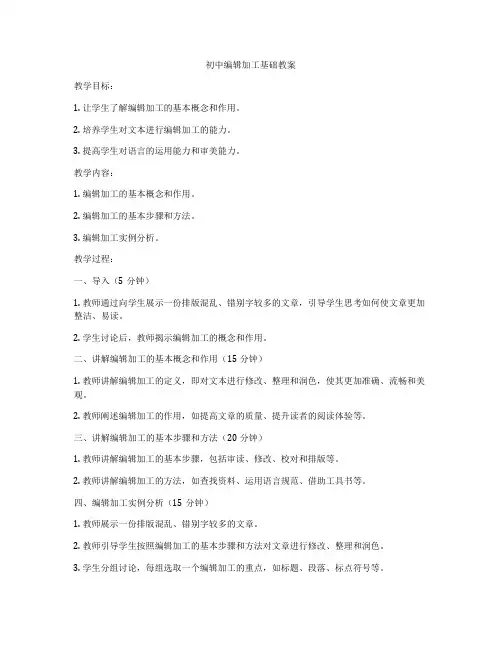
初中编辑加工基础教案教学目标:1. 让学生了解编辑加工的基本概念和作用。
2. 培养学生对文本进行编辑加工的能力。
3. 提高学生对语言的运用能力和审美能力。
教学内容:1. 编辑加工的基本概念和作用。
2. 编辑加工的基本步骤和方法。
3. 编辑加工实例分析。
教学过程:一、导入(5分钟)1. 教师通过向学生展示一份排版混乱、错别字较多的文章,引导学生思考如何使文章更加整洁、易读。
2. 学生讨论后,教师揭示编辑加工的概念和作用。
二、讲解编辑加工的基本概念和作用(15分钟)1. 教师讲解编辑加工的定义,即对文本进行修改、整理和润色,使其更加准确、流畅和美观。
2. 教师阐述编辑加工的作用,如提高文章的质量、提升读者的阅读体验等。
三、讲解编辑加工的基本步骤和方法(20分钟)1. 教师讲解编辑加工的基本步骤,包括审读、修改、校对和排版等。
2. 教师讲解编辑加工的方法,如查找资料、运用语言规范、借助工具书等。
四、编辑加工实例分析(15分钟)1. 教师展示一份排版混乱、错别字较多的文章。
2. 教师引导学生按照编辑加工的基本步骤和方法对文章进行修改、整理和润色。
3. 学生分组讨论,每组选取一个编辑加工的重点,如标题、段落、标点符号等。
4. 各组展示编辑加工成果,教师进行点评和指导。
五、课堂小结(5分钟)1. 教师引导学生总结本节课所学内容,即编辑加工的基本概念、作用、步骤和方法。
2. 学生分享自己在编辑加工过程中的收获和感悟。
六、课后作业(课后自主完成)1. 修改和完善自己的一篇文章,注意审读、修改、校对和排版等方面。
2. 收集一些编辑加工的实例,分析其优点和不足,并结合所学知识进行修改。
教学评价:1. 学生对编辑加工的基本概念和作用的掌握程度。
2. 学生对编辑加工的基本步骤和方法的运用能力。
3. 学生对课后作业的完成情况。
教学反思:本节课通过讲解和实例分析,使学生了解了编辑加工的基本概念、作用、步骤和方法。
在教学过程中,要注意引导学生积极参与,培养他们的动手能力和合作精神。
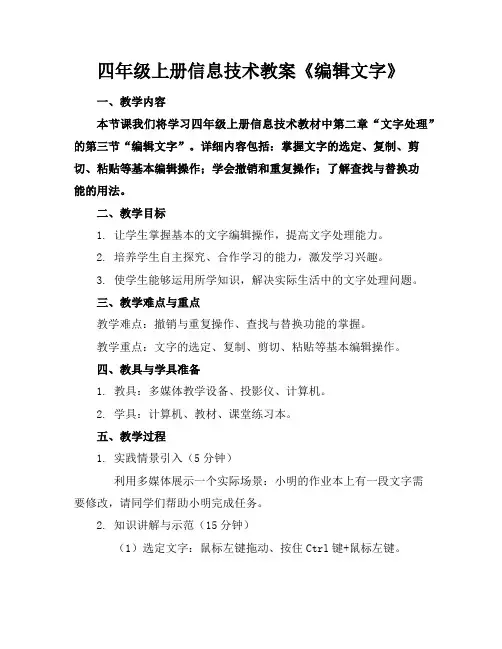
四年级上册信息技术教案《编辑文字》一、教学内容本节课我们将学习四年级上册信息技术教材中第二章“文字处理”的第三节“编辑文字”。
详细内容包括:掌握文字的选定、复制、剪切、粘贴等基本编辑操作;学会撤销和重复操作;了解查找与替换功能的用法。
二、教学目标1. 让学生掌握基本的文字编辑操作,提高文字处理能力。
2. 培养学生自主探究、合作学习的能力,激发学习兴趣。
3. 使学生能够运用所学知识,解决实际生活中的文字处理问题。
三、教学难点与重点教学难点:撤销与重复操作、查找与替换功能的掌握。
教学重点:文字的选定、复制、剪切、粘贴等基本编辑操作。
四、教具与学具准备1. 教具:多媒体教学设备、投影仪、计算机。
2. 学具:计算机、教材、课堂练习本。
五、教学过程1. 实践情景引入(5分钟)利用多媒体展示一个实际场景:小明的作业本上有一段文字需要修改,请同学们帮助小明完成任务。
2. 知识讲解与示范(15分钟)(1)选定文字:鼠标左键拖动、按住Ctrl键+鼠标左键。
(2)复制、剪切、粘贴:介绍快捷键Ctrl+C、Ctrl+X、Ctrl+V。
(3)撤销与重复:介绍快捷键Ctrl+Z、Ctrl+Y。
(4)查找与替换:演示如何使用查找与替换功能。
3. 例题讲解(15分钟)结合教材中的例题,引导学生实际操作,巩固所学知识。
4. 随堂练习(15分钟)(1)请同学们打开教材中的练习文档,自主完成练习题目。
(2)教师巡回指导,解答学生疑问。
六、板书设计1. 文字编辑操作:选定:鼠标左键拖动、Ctrl+鼠标左键复制:Ctrl+C剪切:Ctrl+X粘贴:Ctrl+V撤销:Ctrl+Z重复:Ctrl+Y查找与替换:Ctrl+F、Ctrl+H2. 注意事项:按住Shift键进行选定,可进行连续选定;使用查找与替换功能时,注意区分大小写。
七、作业设计1. 作业题目:(1)请同学们利用所学知识,修改教材中的练习文档。
(2)结合实际生活,设计一个文字编辑任务,运用所学知识完成。
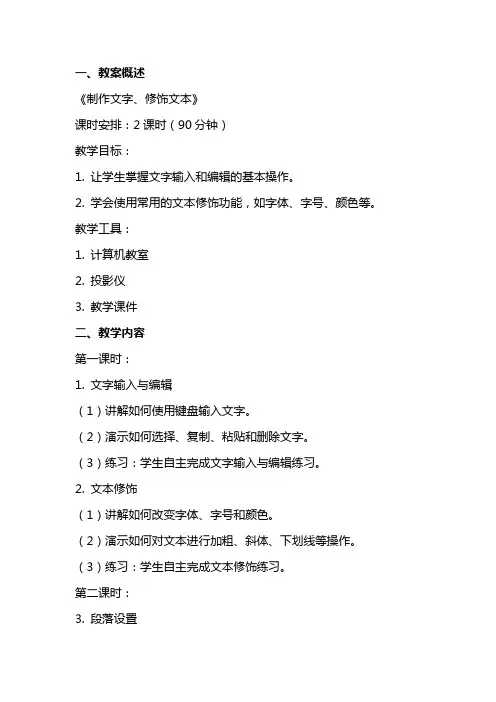
一、教案概述《制作文字、修饰文本》课时安排:2课时(90分钟)教学目标:1. 让学生掌握文字输入和编辑的基本操作。
2. 学会使用常用的文本修饰功能,如字体、字号、颜色等。
教学工具:1. 计算机教室2. 投影仪3. 教学课件二、教学内容第一课时:1. 文字输入与编辑(1)讲解如何使用键盘输入文字。
(2)演示如何选择、复制、粘贴和删除文字。
(3)练习:学生自主完成文字输入与编辑练习。
2. 文本修饰(1)讲解如何改变字体、字号和颜色。
(2)演示如何对文本进行加粗、斜体、下划线等操作。
(3)练习:学生自主完成文本修饰练习。
第二课时:3. 段落设置(1)讲解如何设置段落间距、行间距和对齐方式。
(2)演示如何使用项目符号和编号。
(3)练习:学生自主完成段落设置练习。
4. 文档排版(1)讲解如何使用页边距、页眉页脚、背景色等。
(2)演示如何将文档进行分栏、添加水印等。
(3)练习:学生自主完成文档排版练习。
5. 综合练习(1)学生根据所学内容,自主完成一个简单的文档排版任务。
(2)教师选取部分学生的作品进行展示和点评。
三、教学方法1. 讲授法:讲解文字输入、编辑和文本修饰的基本操作。
2. 演示法:展示实例,讲解文档排版技巧。
3. 练习法:学生自主练习,巩固所学知识。
4. 互助合作:学生之间相互交流、合作,完成综合练习。
四、教学评价1. 课堂练习:观察学生在课堂练习中的表现,评估其掌握程度。
2. 作品展示:选取部分学生的作品进行展示,评价其文档排版能力。
3. 学生互评:让学生互相评价对方的作品,提高其审美鉴赏能力。
五、教学资源1. 教学课件:展示文字输入、编辑和文本修饰的操作步骤。
2. 练习文档:提供给学生进行练习的。
3. 参考资料:为学生提供关于文档排版的参考资料。
4. 学生作品:收集学生的作品,用于展示和评价。
六、教学过程1. 导入新课利用投影仪展示一个排版精美的文档,引导学生关注文档排版的重要性。
2. 讲解与演示讲解文字输入与编辑的基本操作,演示如何使用文字修饰功能。
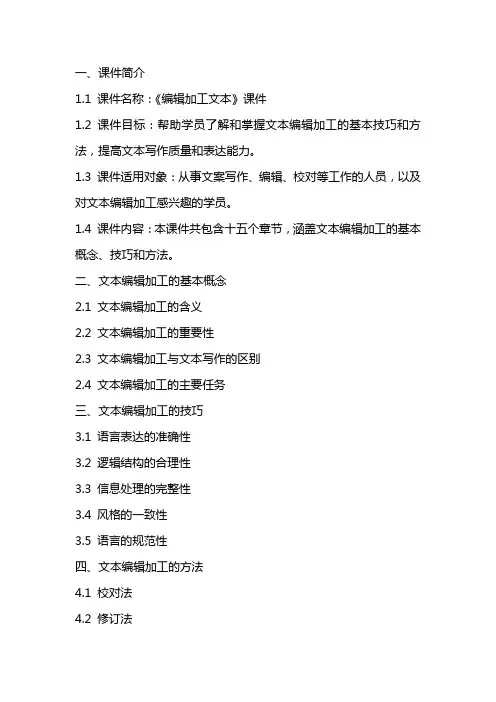
一、课件简介1.1 课件名称:《编辑加工文本》课件1.2 课件目标:帮助学员了解和掌握文本编辑加工的基本技巧和方法,提高文本写作质量和表达能力。
1.3 课件适用对象:从事文案写作、编辑、校对等工作的人员,以及对文本编辑加工感兴趣的学员。
1.4 课件内容:本课件共包含十五个章节,涵盖文本编辑加工的基本概念、技巧和方法。
二、文本编辑加工的基本概念2.1 文本编辑加工的含义2.2 文本编辑加工的重要性2.3 文本编辑加工与文本写作的区别2.4 文本编辑加工的主要任务三、文本编辑加工的技巧3.1 语言表达的准确性3.2 逻辑结构的合理性3.3 信息处理的完整性3.4 风格的一致性3.5 语言的规范性四、文本编辑加工的方法4.1 校对法4.2 修订法4.3 删除法4.4 增添法4.5 替换法4.6 案例分析:优秀文本编辑加工实例五、文本编辑加工的实践与应用5.1 文本编辑加工的实际操作流程5.2 文本编辑加工的工具与软件5.3 文本编辑加工的实际案例分析5.4 文本编辑加工在实际工作中的应用5.5 学员互动环节:文本编辑加工实战演练六、文本编辑加工的注意事项6.1 保持客观公正的态度6.2 尊重作者的原意和风格6.3 细心审查,避免遗漏和错误6.4 注重文本的规范性和一致性6.5 案例分析:常见文本编辑加工问题及解决方法七、文本编辑加工的策略与技巧7.1 根据读者对象进行编辑加工7.2 把握文本的节奏和韵律7.3 使用恰当的和副7.4 合理运用图表和公式7.5 案例分析:优秀文本编辑加工策略与技巧实例八、文本编辑加工中的语言调整8.1 词语的选择与搭配8.2 句式的变化与调整8.3 语法的正确性与规范性8.4 修辞手法的运用与规避8.5 案例分析:语言调整在文本编辑加工中的应用实例九、文本编辑加工中的内容审核9.1 内容的准确性and 可靠性9.2 信息的完整性与时效性9.3 观点的合理性与中立性9.4 法律法规和道德规范的遵守9.5 案例分析:内容审核在文本编辑加工中的重要性十、文本编辑加工的综合实践10.1 综合实践的意义和目的10.2 实际操作流程与步骤10.3 团队协作与沟通10.4 案例分析:综合实践中的成功经验与教训10.5 学员互动环节:综合实践中的问题与解决方案分享十一、文本编辑加工中的视觉设计11.1 版面布局的合理性11.2 字体、字号和颜色的选择11.3 间距和行文的视觉效果11.4 图片和插图的运用11.5 案例分析:视觉设计在文本编辑加工中的应用实例十二、文本编辑加工中的多媒体元素12.1 音频和视频的融入12.2 动画和互动元素的应用12.3 案例分析:多媒体元素在文本编辑加工中的作用12.4 学员互动环节:多媒体元素的实际操作演练十三、文本编辑加工中的跨文化考虑13.1 文化差异的认识和理解13.2 避免文化偏见和误解13.3 适应不同文化的表达方式13.4 案例分析:跨文化文本编辑加工的成功案例十四、文本编辑加工中的版权问题14.1 版权法律法规的了解14.2 尊重原创作品和知识产权14.3 案例分析:版权问题在文本编辑加工中的应对策略14.4 学员互动环节:版权问题的实际案例讨论十五、文本编辑加工的评估与反馈15.1 评估标准和方法15.2 反馈的技巧和方式15.3 持续改进和提升文本编辑加工能力15.4 案例分析:优秀文本编辑加工评估与反馈实例15.5 学员互动环节:评估与反馈的实际操作演练重点和难点解析本文档详细介绍了《编辑加工文本》课件的十五个章节内容,涵盖了文本编辑加工的基本概念、技巧、方法、注意事项、实践应用等多个方面。
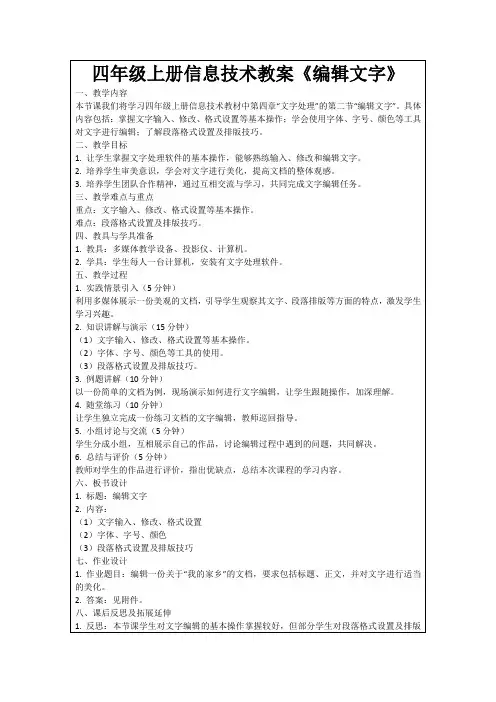
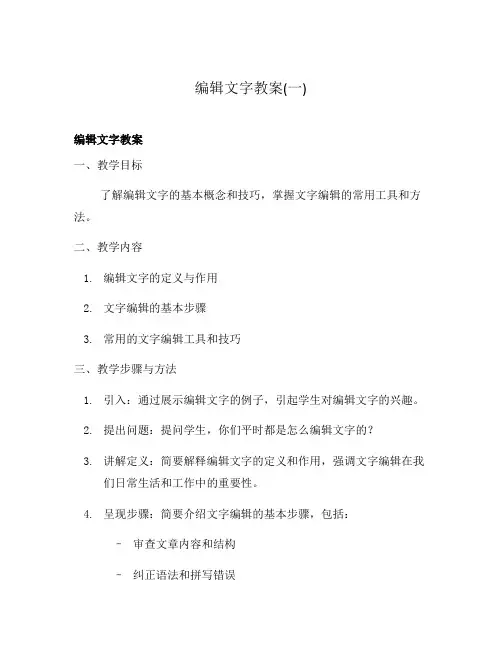
编辑文字教案(一)编辑文字教案一、教学目标了解编辑文字的基本概念和技巧,掌握文字编辑的常用工具和方法。
二、教学内容1.编辑文字的定义与作用2.文字编辑的基本步骤3.常用的文字编辑工具和技巧三、教学步骤与方法1.引入:通过展示编辑文字的例子,引起学生对编辑文字的兴趣。
2.提出问题:提问学生,你们平时都是怎么编辑文字的?3.讲解定义:简要解释编辑文字的定义和作用,强调文字编辑在我们日常生活和工作中的重要性。
4.呈现步骤:简要介绍文字编辑的基本步骤,包括:–审查文章内容和结构–纠正语法和拼写错误–改善表达和修饰语言–优化段落和排版格式5.示范操作:通过示范操作,向学生展示常用的文字编辑工具和技巧,如:–文字处理软件–快捷键和操作技巧–拼写和语法检查工具–段落和格式设置功能6.练习:让学生进行实际操作练习,如找一篇文章进行编辑,并使用相关工具和技巧进行文字编辑。
7.分享交流:让学生互相分享自己的编辑心得和体会,提高彼此之间的文字编辑能力。
8.总结:对今天所学的内容进行总结,并强调文字编辑对我们的重要性和实际应用。
四、教学评价1.课堂表现评价:观察学生对课堂内容的理解和参与程度。
2.作业评价:对学生进行一篇文字编辑作业评分,包括语法、拼写、修饰和排版等方面。
3.口头评价:和学生进行面对面的口头评价,了解他们在编辑文字方面的问题和需要改进的地方。
五、教学延伸1.拓展练习:布置更复杂的文字编辑作业,让学生进一步提高文字编辑的能力。
2.文字编辑比赛:组织学生参加文字编辑比赛,激发学生的学习兴趣。
3.文字编辑工作坊:邀请专业的文字编辑人员进行讲座或工作坊,进一步提高学生的文字编辑水平。
以上是一份针对“编辑文字教案”的教案,希望能对您有所帮助。
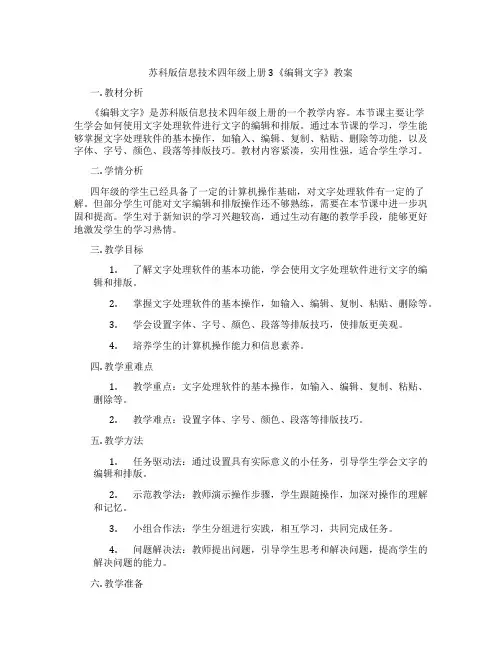
苏科版信息技术四年级上册3《编辑文字》教案一. 教材分析《编辑文字》是苏科版信息技术四年级上册的一个教学内容。
本节课主要让学生学会如何使用文字处理软件进行文字的编辑和排版。
通过本节课的学习,学生能够掌握文字处理软件的基本操作,如输入、编辑、复制、粘贴、删除等功能,以及字体、字号、颜色、段落等排版技巧。
教材内容紧凑,实用性强,适合学生学习。
二. 学情分析四年级的学生已经具备了一定的计算机操作基础,对文字处理软件有一定的了解。
但部分学生可能对文字编辑和排版操作还不够熟练,需要在本节课中进一步巩固和提高。
学生对于新知识的学习兴趣较高,通过生动有趣的教学手段,能够更好地激发学生的学习热情。
三. 教学目标1.了解文字处理软件的基本功能,学会使用文字处理软件进行文字的编辑和排版。
2.掌握文字处理软件的基本操作,如输入、编辑、复制、粘贴、删除等。
3.学会设置字体、字号、颜色、段落等排版技巧,使排版更美观。
4.培养学生的计算机操作能力和信息素养。
四. 教学重难点1.教学重点:文字处理软件的基本操作,如输入、编辑、复制、粘贴、删除等。
2.教学难点:设置字体、字号、颜色、段落等排版技巧。
五. 教学方法1.任务驱动法:通过设置具有实际意义的小任务,引导学生学会文字的编辑和排版。
2.示范教学法:教师演示操作步骤,学生跟随操作,加深对操作的理解和记忆。
3.小组合作法:学生分组进行实践,相互学习,共同完成任务。
4.问题解决法:教师提出问题,引导学生思考和解决问题,提高学生的解决问题的能力。
六. 教学准备1.准备文字处理软件的教学课件和素材。
2.准备计算机教室,确保每台计算机都安装了文字处理软件。
3.准备学生分组名单,以便进行小组合作学习。
七. 教学过程1.导入(5分钟)教师通过讲解或展示实例,引出本节课的主题——编辑文字。
激发学生的学习兴趣,引导学生思考文字编辑和排版的重要性。
2.呈现(10分钟)教师通过演示文字处理软件的基本操作,如输入、编辑、复制、粘贴、删除等,让学生初步了解文字处理软件的功能。
四年级上册信息技术教案《编辑文字》一、教学内容本节课我们将学习四年级上册信息技术教材中第二章第三节“编辑文字”。
具体内容包括掌握文字编辑的基本技巧,如选定、复制、粘贴、剪切、撤销和重做等操作;学会使用字体、字号、颜色、对齐等格式化工具,使文档排版更加规范和美观。
二、教学目标1. 让学生掌握文字编辑的基本技巧,提高文档编辑能力。
2. 使学生学会使用文字格式化工具,提升文档排版水平。
三、教学难点与重点难点:文字格式化工具的使用,文档排版的美观。
重点:文字编辑的基本技巧,如选定、复制、粘贴、剪切、撤销和重做等操作。
四、教具与学具准备1. 教具:计算机、投影仪、PPT课件。
2. 学具:学生每人一台计算机,安装有文字处理软件。
五、教学过程1. 导入:通过展示一篇排版精美的文章,引起学生对编辑文字的兴趣。
2. 讲解:详细讲解文字编辑的基本技巧,如选定、复制、粘贴、剪切、撤销和重做等操作。
3. 演示:通过PPT课件和现场操作,展示如何使用字体、字号、颜色、对齐等格式化工具。
4. 实践:学生根据所学内容,对一篇文档进行编辑和排版。
5. 互动:学生互相交流心得,教师解答疑问。
六、板书设计1. 《编辑文字》2. 内容:文字编辑基本技巧:选定、复制、粘贴、剪切、撤销、重做文字格式化工具:字体、字号、颜色、对齐七、作业设计文章内容:略八、课后反思及拓展延伸1. 反思:通过本节课的学习,学生是否掌握了文字编辑的基本技巧和格式化工具的使用?教学过程中是否存在需要改进的地方?2. 拓展延伸:引导学生关注生活中的文字编辑和排版,如广告、海报、书籍等,提高他们在实际生活中的应用能力。
同时,鼓励学生尝试使用其他文字处理软件,拓宽知识面。
重点和难点解析1. 文字编辑基本技巧的掌握。
2. 文字格式化工具的使用。
3. 教学过程中的实践环节。
4. 作业设计及课后反思。
一、文字编辑基本技巧的掌握(1)选定:学生需要学会使用鼠标和键盘快捷键进行文字选定,包括连续文本选定、不连续文本选定等。
四年级上册信息技术教案《编辑文字》一、教学内容本节课的教学内容选自四年级上册信息技术教材第三章第三节,主题为《编辑文字》。
具体内容包括:掌握文字编辑的基本操作,如选词、剪切、复制、粘贴、删除等;学习调整文字格式,例如字体、字号、颜色、对齐方式等;了解文本框的插入与格式设置。
二、教学目标1. 让学生掌握基本的文字编辑操作,提高文字处理能力。
2. 培养学生运用信息技术解决实际问题的能力,提高信息素养。
3. 引导学生感受信息技术的魅力,激发学习兴趣。
三、教学难点与重点教学难点:文字格式的调整、文本框的插入与格式设置。
教学重点:文字编辑的基本操作。
四、教具与学具准备1. 教具:计算机、投影仪、教学PPT。
2. 学具:计算机、教材、练习本。
五、教学过程1. 实践情景引入(5分钟)利用PPT展示一组有趣的文字作品,引导学生观察并思考:这些作品是如何制作的?激发学生学习兴趣。
2. 知识讲解(15分钟)(1)讲解文字编辑的基本操作,如选词、剪切、复制、粘贴、删除等。
(2)演示如何调整文字格式,如字体、字号、颜色、对齐方式等。
(3)介绍文本框的插入与格式设置。
3. 例题讲解(10分钟)(1)展示一个简单的文字编辑任务,要求学生按照所学知识完成。
(2)逐步讲解解题步骤,引导学生掌握文字编辑的操作方法。
4. 随堂练习(10分钟)(1)布置一个与例题类似的练习任务,让学生独立完成。
(2)巡回指导,解答学生疑问。
5. 课堂小结(5分钟)六、板书设计1. 《编辑文字》2. 内容:(1)文字编辑基本操作:选词、剪切、复制、粘贴、删除(2)文字格式调整:字体、字号、颜色、对齐方式(3)文本框:插入、格式设置七、作业设计1. 作业题目:(1)请运用所学知识,制作一份个人简介。
(2)尝试调整文字格式,使作品更具个性。
2. 答案:(1)个人简介内容自拟,要求文字编辑规范,格式美观。
八、课后反思及拓展延伸1. 反思:本节课学生对文字编辑的基本操作掌握较好,但对文字格式的调整还需加强练习。
四年级上册信息技术教案《编辑文字》一、教学内容本节课选自四年级上册信息技术教材第四章节,主题为《编辑文字》。
详细内容包括:认识文字处理软件,学习文字输入、编辑、格式设置等基本操作,掌握字体、字号、颜色、段落格式等调整方法。
二、教学目标1. 让学生了解文字处理软件的基本功能,学会使用软件进行文字输入和编辑。
2. 培养学生运用信息技术手段处理文字信息的能力,提高文字表达能力。
3. 培养学生的审美观念,学会调整文字格式,使文档整洁美观。
三、教学难点与重点教学难点:文字格式的调整,包括字体、字号、颜色、段落格式等。
教学重点:文字输入、编辑和格式设置的基本操作。
四、教具与学具准备1. 教具:多媒体教学设备、投影仪、计算机。
2. 学具:学生每人一台计算机,安装有文字处理软件。
五、教学过程1. 实践情景引入(5分钟)利用多媒体展示一篇优美的作文,让学生观察并思考:如何将这篇作文输入到电脑中并进行编辑和排版?2. 知识讲解(15分钟)(1)介绍文字处理软件的基本功能,如文字输入、编辑、格式设置等。
(2)讲解文字输入、编辑的基本操作,如插入、删除、修改等。
(3)演示如何调整字体、字号、颜色、段落格式等。
3. 例题讲解(15分钟)(1)展示一篇未经排版的文章,引导学生分析需要调整的地方。
(2)逐步演示如何对文章进行排版,包括字体、字号、颜色、段落格式等。
4. 随堂练习(20分钟)让学生根据所学内容,对给定的一篇短文进行编辑和排版。
5. 课堂小结(5分钟)六、板书设计1. 《编辑文字》2. 内容:(1)文字处理软件基本功能(2)文字输入、编辑操作(3)文字格式调整:字体、字号、颜色、段落格式七、作业设计1. 作业题目:对给定的一篇短文进行编辑和排版,要求整洁美观。
2. 答案:根据学生完成情况,给出相应评价。
八、课后反思及拓展延伸1. 反思:针对本节课的教学,教师应反思教学方法是否恰当,学生掌握程度如何,有哪些需要改进的地方。
教学过程(含
时间分配)
教学内容及教师活动学生活动一、导入新课5’
出示图文并茂的作品(激发学生学习兴趣)
二、授新课
1. 打开文档 5’
启动Word,打开“D;\第一组\”文件夹下的“春
节的来历”文件。
单击“打开”--“查找范围”--“本地磁盘”--“第
一组”
2. 设置页面 5’
(1)单击“文件”菜单下的“页面设置”选项
(2)对页边距、纸张等进行设置
注:纸张方向中选“横向”
同学动手设置页面
3. 设置艺术字标题 15‘
艺术字是指一些有特殊效果的文本,在文章中插入
艺术字,可以使文章的版面更加漂亮,更有风格。
怎样
在文中插入艺术字,请同学自学书上“试一试”内容后
回答。
(1)单击“插入(I)”,指针依次指向“图片
(P)”、“艺术字(W)”,单击,弹出“‘艺术字’库”
对话框。
(2)在对话框中,单击需要的艺术字式样,然后单击
观看图文并茂的作品
并分析图文结构,讨
论研讨
阅读教材90页,理
解打开指定文件的方
法。
观看教师演示,注意
纸张方向的设置
动手设置
阅读教材92--93
页,理解插入艺术字
的方法,并动手实践
观看同学的示范
动手操作
观看演示
做作业。
文字编辑教学教案设计四篇篇一:应用文字编辑工具进行教案设计《有理数的加法》教学设计教师行为学生学习活动设计意图(一)创设情境,引入新课1、20X X年6月11日至7月11日,第19届世界杯足球赛在南非举行。
来自世界各国的32支球队为全世界的球迷送上了一场完美的足球盛宴。
(出示P P T2)2、(出示P P T3)小组循环赛中,胜一场得3分,平一场得1分,负一场得0分,积分最多的两支队伍进入十六强。
积分相同时,净胜球多者为胜(把进球数记为正数,失球数记为负数,进球数与失球数的和叫做净胜球数)。
以B组为例,进入十六强的是阿根廷和韩学生看图表,思考问题。
学生列出计算净胜球数算式。
利用世界杯的例子,体现数学来源于生活,让学生体会学习有理数加法的必要性,更能激发学生的兴趣国。
国家赛胜平负得分阿根廷33009韩国31114希腊31023尼日利亚301213、(出示P P T4)再以A组为例,A组积分榜国家赛胜平负得分进球失球净胜球乌拉圭32107+40墨西哥31114+3-2南非31114+3-5法国30121+-4体会学习有理数运算的必要性。
1师:从A组积分榜可以看出墨西哥和南非的积分相同,那么究竟应该确定哪个队进入十六强呢?此时则需要计算各队净胜球数。
你能列出计算各队净胜球数的算式吗?(二)探索新知1、师:净胜球数的计算实际上涉及到有理数的加法。
今天我们就来研究有理数的加法运算(板书1:1.4有理数的加减----一、有理数的加法)。
探究一师:我们已经知道两个非负有理数相加的方法,现在数的范围扩大了,两个有理数相加,还有哪些情形呢?请举例说明。
根据学生的回答,归纳为以下三种:(板书2)(+)+(-);(-)+(-);(0)+(-)2、师:如何进行有理数的加法呢?我们先看下面这个问题:(出示P P T5)一间0℃冷学生讨论,相互补充。
学生思考、回答问题。
学生模仿已有的算式填表。
向学生渗透分类思想,体现数学的简洁美!从学生的生活经验出发,从学生已有的认知出发,将对新知藏室连续两次改变温度:(1)第一次上升5℃,接着再上升3℃;(2)第一次下降5℃,接着再下降3℃;(3)第一次下降5℃,接着再上升3℃;(4)第一次下降3℃,接着再上升5℃。
编辑加工文字》教学设计
设计思想:
从发展性教学评价的理念出发,采用以学生为主体,教师为主导的教学模式,以建构主义现代教学思想和任务驱动式教学方法为指导开展教学活动。
针对学生信息素养参差不齐的现状,以活动训练为主线,让学生在实践操练中掌握版面编辑的基本方法。
教学策略:
任务驱动——教师演示——师生讨论——总结归纳――学生操作——学生示范——作品评价——课堂小结” 等教学形式引导学生观察辨析、动手操作、自主探索,让学生全面、全程、全心地参与到每一个教学环节中。
教学目标
1、知识和技能
了解word 选定文本块、插入和删除文本的操作方法和操作
技能。
掌握word 移动、复制文本和查找、替换的操作方法和操作
技能。
培养学生的动手能力、思维能力和解决问题的能力。
2、过程和方法
通过对一篇录入好的文档进行操作等一系列的探究分析过程,使学生掌握学习科学知识的方法,认清科学知识的重要性。
3、情感、态度和价值观
通过在学习过程中培养学生的团结协作的思想。
学生上机操作时注重培养学生的实事求是、一丝不苟的精
神。
在实践学习中使学生掌握学习科学的方法,增强学生了解
研究科学的兴趣。
教学重点:
word 选定文本块、插入和删除文本的操作方法和操作技能。
教学难点:
word 文本的移动、复制和查找、替换的操作方法和操作技能。
教学方法:
结合任务驱动法、自主探究学习模式,引导学生完成相应的任
务。
教学资源:
计算机、多媒体课件、教学素材(Word文档)等。
教学过程:(注:包括教师活动、学生活动、设计意图)
、预备教学
利用网上邻居,让学生课前把这节课将要用到的教学素材复制到自己的电脑上。
二、讲授新课
一)创设情境、激情导入
举例(学生写作文或作家写文章打完初稿后都要重新订正、修改来完善其作品)说明文字编辑的作用,导入word 中文字编辑所包含
的内容。
首先打开素材戴望舒的《雨巷》这一word 文档。
让学生去朗读并观察这段话,有什么发现。
(语句有几个多字和丢字的现象)此环节的设计意图是创设一个学习环境,调动学生学习的积极性,又巧妙设计一个缺憾,引导学生发挥观察能力、运用语文所学知识引出课题。
二)新课授知
1、插入文字和选定文本块
1)插入文字:
确定插入点,输入文字。
此环节的设计意图是引导学生如何在句子插入文字,并通过具体实例多次操练,以达到在句子中插入文字的运用。
教师演示:在第一行的“彷徨”前插入“一个人”这三个字;两种方法来操作插入一新行输入“一个人” 三个字。
(注意:在“插入” 状态下输入,不是“改写”状态下。
)
2)选取文本:
1)鼠标拖动法:
用鼠标指针移到所选内容的开始位置,按下鼠标左键不放,拖动鼠标至所选内容的结尾,使所选内容都反色显示,然后松开鼠标按钮,可完成选定操作。
2)鼠标点击法:
①鼠单击:是确定光标位置。
②鼠双击:是选定光标处的一个词。
③鼠三击:是选定光标所在处的一段字。
选定操作是下面学习对文本进行其它操作的前提,从而引出下一个课题“删除文本”
2 、删除文本
教师边演示边讲授删除文字的操作方法。
让学生来感受哪种操作方法更加简便。
3、移动、复制文本
1)移动文本
1)在同一页中移动,可以直接使用鼠标拖放
①先选定要移动的文本;
②鼠标指针指向选定的文本,按住鼠标左键,此时出现一个虚线插入点,拖动虚线插入点到要移动的位置,然后松开鼠标左键即可。
2)在不同的页中移动文本,可以使用剪切命令
①选定要移动的文本;
②单击“编辑”菜单中的“剪切”命令、单击工具栏中的“剪切” 按钮或快捷键Ctrl+X (可提醒学生注意观察,选定的内容在原位置被删除);
③将光标移动到目标位置;
④单击“编辑”菜单中的“粘贴”命令、工具栏中的“粘贴”按钮或快捷键Ctrl+V ,将要移动的文本内容粘贴到当前光标所在的位置。
2)复制文本
1)在同一页内复制文本块,可以使用鼠标拖放的方式进行
①选定要复制的文本;
②将鼠标指针指向选定的文本,按住
Ctrl键,同时按住鼠标左键,将会出现一个虚线插入点,拖动虚线插入点到所要复制的位置,然后松开鼠标左键,再松开Ctrl 键,选定的文本将从原位置复制到新的位置。
2)复制的文本块和复制的目标位置不在同一页上,可以用菜单法或快捷键。
①选定要复制的文本,单击“编辑”菜单中的“复制”命令、单击工具栏中的“复制”按钮或快捷键Ctrl+C ;
②将光标移到目标位置;
③单击“编辑”菜单中的“粘贴”命令、工具栏中的“粘贴”按钮或快捷键Ctrl+V ,即可将复制的文本内容粘贴到当前光标所在的位置。
4、自主知识探究(一):
在文章标题下创建一个新行并在其中插入作者“戴望舒”
三个字。
删除文章第四行当中“一个丁香一样地”文字。
把文章中的“哀怨又彷徨;”移动到“在雨中哀怨,”的后
面使其成为一行。
4)将“撑着油纸伞,”复制到“丁香一样的忧愁,”后面。
5、学生示范,师生共评教师巡视并进行辅导,提醒同学遇到问题了提问。
前面所授内容对于
高中的学生来说并不难,所以学生操作情况不错,最后找学生通过教学软件在自己的电脑上给大家做示范。
促使并提高了学生的自主动手能力,满足了学生的表现欲。
6、查找和替换
1)在文章中查找“丁香”一词。
2)把文章中的第二处“丁香”改为“ dingxiang ”。
3)把文章中所有的“ girl ”改为“姑娘”,并将其颜色设置为
红色、加着重号。
教师边演示操作边讲授内容:搜索指定的文字或格式替换;搜索并替换指定文字或格式有选择的替换;结合“查找下一处”和“替换” 按钮进行。
查找替换高级选项的说明:(1)搜索范围:“全部” 、“向上” 、
向下”。
(2)区分大小写、全半角。
(3)全字匹配:全部匹配英文字符。
(4)使用通配符:?、*。
(5)使用同音:查找发音相同的汉语拼音。
(6)查找单词的各种形式,查找英文单词的各种时态。
)
①单击“编辑”菜单中的“替换”命令,弹出“查找和替换”对话框;
②在“查找内容” 框中输入要查找的文字“丁香”,在“替换为” 框中输入替换的文字“
I" ・”
dingxiang ”;
③单击“全部替换”按钮,弹出下面的窗口,表明文档中共有几处“丁香”,并且都已被替换成“ dingxiang ”;
④单击“确定”按钮,关闭“查找和替换”对话框。
重点讲解高级替换时常出现的错误。
所以示范时先做一个错误的方法,让学生来发现错误的原因,然后再来重新做一遍正确的来加强记忆。
7、自主知识探究(二):
1)把文章中的第二处“悠长”改为“ long ”。
2)把文章中所有的“ girl ”改为“姑娘”。
3)把文章中所有的“丁香”改为“丁香儿” ,并将其颜色设置
为黄色、字体为隶书、加阴影。
8、学生示范,师生共评
教师巡视并进行辅导,提醒同学遇到问题了提问。
前面所授内容对于高中的学生来说并不难,所以学生操作情况不错,最后找学生通过教学软件在自己的电脑上给大家做示范。
促使并提高了学生的自主动手能力,满足了学生的表现欲。
三、归纳总结
1、学生交流学习心得、互评互助。
2、回顾本节课所学内容。
四、作业布置
1、练习使用移动,复制,剪切,粘贴,查找和替换命令。
2、收集有关学习方法,名人警句等信息,充实到你的一点一滴
的文档中。
教学评价:
注重学生对所学知识的意义建构,重视学习过程和学习体验的评
价。
鼓励学生多尝试、多实践,在操作中体验和掌握文字处理的基本操作方法。
教学反思:
本节课是一节采取启发式教学、任务驱动教学的Word 操作课,所以学生的学习兴趣非常浓厚,课堂气氛十分活跃。
通过示范操作,学生模仿,激发了学生的创造性思维能力。
结合一篇意境优美的诗歌
雨巷》,引起了学生的关注和兴趣。
学生通过自己的编辑,将一篇文章重新进行排版处理后,能够感觉到编辑后效果的差别。
给学生的想像力是丰富的。